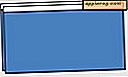Sådan slukkes Safari-forslag på Mac

Safari-browseren til Mac tilbyder en funktion kaldet "Safari Suggestions", som registrerer, hvad du skriver i URL-feltet / søgefeltet og, ligesom navnet antyder, tilbyder forslag baseret på det, du skrev. Hvis du f.eks. Skriver "AAPL" i Safari-søgefeltet, vil du se aktiekursen for dette ticker-symbol, som det vises direkte under Safari-adresselinjen, eller hvis du skriver "Carl Sagan", vil du se en kort blurb og et link til Wikipedia vises under Safari URL-linjen.
Mange Mac-brugere vælger sikkert Safari-forslag, da det kan tilbyde en genvej til søgning og finde specifikke oplysninger, men nogle brugere må muligvis ikke sætte pris på funktionen og vil hellere deaktivere den.
Dette virker for både Safari og Safari Technology Preview, selvfølgelig skal du have en moderne version af programmet, der understøtter funktionen i første omgang for at kunne deaktivere den. Hvis du ikke ser den tilgængelige mulighed, er Safari-versionen, der er i brug, ikke ny nok til alligevel at have funktionen.
Sådan deaktiveres Safari-forslag på Mac
- Åbn Safari på Mac, hvis du ikke allerede har gjort det
- Træk menuen "Safari" og vælg "Preferences"
- Vælg Safari-fanen fra Safari-indstillingerne
- Ved siden af "Smart Search Field" fjerner du markeringen af feltet "Inkluder Safari Suggestions" *
- Luk indstillinger og brug Safari som normalt

Du kan straks bekræfte, at Safariforslag er blevet deaktiveret ved at klikke på adresselinjen og indtaste noget, der typisk vil resultere i et forslag, for eksempel et tickersymbol eller et berømt persons navn eller en populær film. Når Safariforslag er deaktiveret, vises de små anbefalinger ikke længere.
Når Safariforslag er deaktiveret, vises ingen af disse anbefalinger længere. Hvis du f.eks. Skriver et ticker-symbol, ser du sådan ud:

Sammenlign med standardindstillingen med forslag aktiveret, hvor den samme tekstindtastning vil se sådan ud:

* Bemærk, at Safariforslag er forskellige fra søgemaskineforslag, som kommer fra standard søgemaskinen i Safari. Hvis du ikke vil se dem længere, kan du også deaktivere søgemaskineforslag på Safari til Mac. Ja navnene er ens, men funktionaliteten er anderledes.
Hvis du også er en iPhone og iPad bruger, kan du også sætte pris på at vide, at du også kan deaktivere Safari Suggestions i iOS, hvis du ønsker det.
Bortset fra personlige præferencer kan nogle ældre Mac'er bemærke en lille ydeevne boost til Safari ved at slukke for denne funktion, og deaktivering af forslagets muligheder har været en beslutning om at stoppe Safari-frysning med tidligere brug af adressefeltet.
Åh, og mens du tinker med Safari-indstillinger, kan du muligvis aktivere indstillingen til at vise en komplet webadresse til webadressen i Safari-adresselinjen, noget der nysgerrig er deaktiveret som standard i moderne Mac OS-udgivelser.